Come correggere l'errore dell'applicazione 0xc000007b
Pubblicato: 2016-02-23
Come correggere l'errore dell'applicazione 0xc000007b: 0xc000007b L'errore dell'applicazione è un errore molto comune che a volte si verifica quando si tenta di eseguire alcuni giochi o applicazioni Direct X. La maggior parte degli utenti della finestra affronta regolarmente questo errore ma non sa come risolverlo in modo permanente. In realtà, potrebbero esserci molte ragioni per la comparsa di questo errore, quindi non esiste un'unica soluzione, quindi parleremo di tutte le diverse correzioni. Ma prima di andare oltre, parliamo solo di cosa si tratta di questo errore.
L'applicazione non è stata avviata correttamente (0xc000007b). Fare clic su OK per chiudere l'applicazione.

Che cosa significa effettivamente l'errore dell'applicazione 0xc000007b?
Quel particolare codice di errore si riferisce a un formato immagine non valido. Tuttavia, ciò che di solito significa il codice di errore è che stai tentando di eseguire un programma progettato per funzionare con un sistema operativo Windows a 64 bit, ma che hai solo un sistema operativo a 32 bit. Ci sono anche un paio di altri motivi per cui questo potrebbe accadere, in particolare se sai di avere un sistema operativo a 64 bit o se sei stato in grado di eseguire il programma in passato. Ecco alcuni passaggi per la risoluzione dei problemi per correggere l'errore dell'applicazione 0xc000007b.
Contenuti
- Come correggere l'errore dell'applicazione 0xc000007b
- Metodo 1: eseguire l'applicazione come amministratore
- Metodo 2: eseguire l'applicazione in modalità compatibilità
- Metodo 3: reinstallare l'applicazione
- Metodo 4: controllo degli errori del disco rigido
- Metodo 5: reinstallare DirectX
- Metodo 6: installare o riparare .NET Framework
- Metodo 7: sostituire xinput1_3.dll a 32 bit con una versione appropriata
- Metodo 8: reinstallare tutti i pacchetti di runtime di Microsoft Visual C++
Come correggere l'errore dell'applicazione 0xc000007b
Prima di apportare modifiche al sistema, assicurati di creare un punto di ripristino, nel caso qualcosa vada storto.
Metodo 1: eseguire l'applicazione come amministratore
Fai clic con il pulsante destro del mouse sulla tua applicazione e scegli " Esegui come amministratore ". A volte fornire privilegi amministrativi all'applicazione potrebbe risolvere questo problema. Se fornire i privilegi di amministratore risolve questo problema, potresti sempre considerare di eseguire l'applicazione con esso.
Per fare ciò, fai clic con il pulsante destro del mouse sull'icona dell'applicazione e fai clic su Proprietà , seleziona la scheda Compatibilità e seleziona " Esegui questo programma come amministratore. “
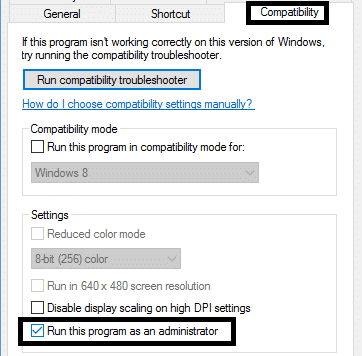
Metodo 2: eseguire l'applicazione in modalità compatibilità
A volte l'esecuzione dell'applicazione in modalità compatibilità può correggere l'errore dell'applicazione 0xc000007b perché potrebbe essere possibile che l'applicazione non sia compatibile con la versione più recente di Windows. Vediamo come farlo:
1.Fare clic con il pulsante destro del mouse sull'icona dell'applicazione e fare clic su Proprietà.
2.Selezionare la scheda Compatibilità e fare clic su " Esegui lo strumento di risoluzione dei problemi di compatibilità. “
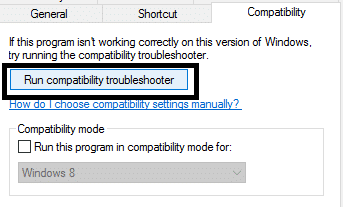
3. E quindi seleziona " Prova le impostazioni consigliate " dopodiché puoi testare l'applicazione o semplicemente premere Avanti.
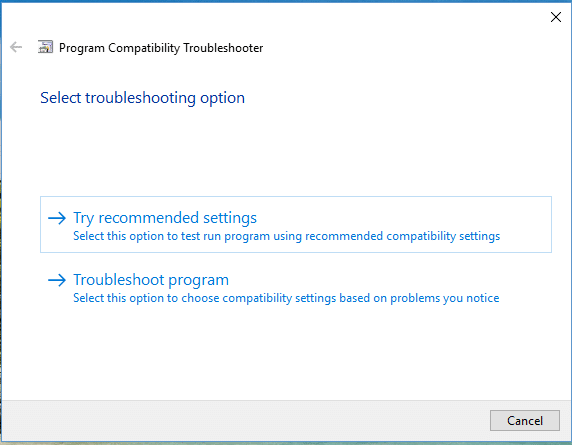
4. E se quanto sopra non ha funzionato per te, puoi selezionare manualmente la modalità di compatibilità e dal menu a discesa scegliere " Windows XP. “
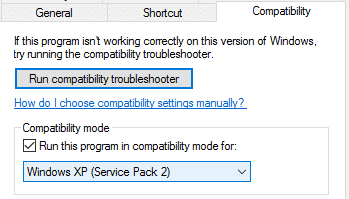
Metodo 3: reinstallare l'applicazione
Disinstalla l'applicazione e poi installala di nuovo, ma prima devi seguire questo:
1. Installare l'applicazione nella partizione di sistema (C:) perché l'applicazione potrebbe restituire un errore se installata su una partizione logica.

2. Assicurati di disattivare il programma antivirus prima dell'installazione. [ Nota : scansiona il tuo file di programma prima di spegnere l'antivirus]
Metodo 4: controllo degli errori del disco rigido
Per correggere l'errore dell'applicazione 0xc000007b è necessario controllare regolarmente la presenza di errori sul disco rigido. Tutto quello che devi fare è seguire questi passaggi:
1. Fare clic con il pulsante destro del mouse sul pulsante di avvio e selezionare " Prompt dei comandi (amministratore). “
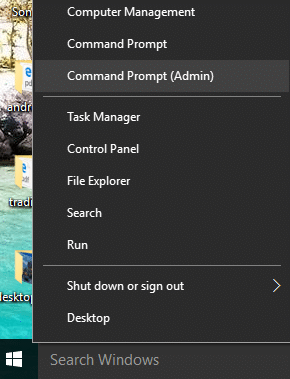
2. Digitare chkdsk c: /f /r e premere invio.
3. Ti verrà chiesto di pianificare la scansione poiché l'unità C è in uso, digitare Y per pianificare la scansione e premere Invio.
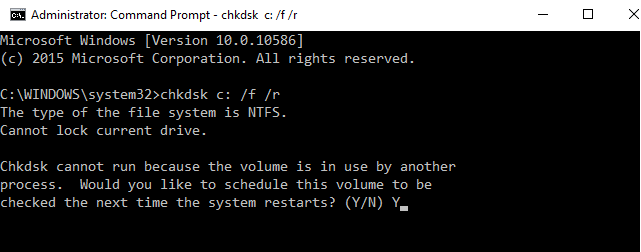
Ora, quando si riavvia Windows, controllerà il disco durante il riavvio del sistema e questo risolverà sicuramente l'errore dell'applicazione 0xc000007b.
Metodo 5: reinstallare DirectX
Per evitare l'errore dell'applicazione 0xc000007b, assicurati sempre di aggiornare DirectX. Il modo migliore per assicurarsi di aver installato l'ultima versione è scaricare DirectX Runtime Web Installer dal sito Web ufficiale di Microsoft.
Metodo 6: installare o riparare .NET Framework
.NET Framework può causare numerosi errori e problemi se non viene aggiornato regolarmente. Per assicurarti di avere l'ultima versione, visita qui. Se hai già l'ultima versione di .NET Framework, il programma di installazione ti proporrà di ripristinare .NET Framework al suo stato originale. Se non risolve l'errore dell'applicazione 0xc000007b, continua a leggere!
Metodo 7: sostituire xinput1_3.dll a 32 bit con una versione appropriata
0xc000007b Errore dell'applicazione si verifica quando il file xinput1_3.dll viene danneggiato o sovrascritto con un'altra versione che risulta essere incompatibile. Per sostituire xinput1_3.dll a 32 bit con una versione appropriata, attenersi alla seguente procedura:
1. Scarica il file xinput1_3.dll a 32 bit ed estrailo.
NOTA: prima di fare qualsiasi cosa, dovresti prima eseguire il backup del tuo file xinput1_3.dll originale (che dovrebbe trovarsi qui: C:\Windows\SysWOW64) e se qualcosa non è andato come previsto puoi sempre ripristinarlo.
2. Copia il file xinput1_3.dll estratto, quindi vai su C:\Windows\SysWOW64 e incolla il file lì.
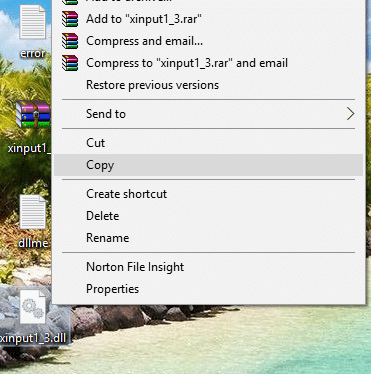
3. Se richiesto, l'opzione copia e sostituisci.
Metodo 8: reinstallare tutti i pacchetti di runtime di Microsoft Visual C++
I pacchetti di runtime di Microsoft Visual C++ sono una parte essenziale dell'esecuzione delle applicazioni Windows, quindi la loro reinstallazione può correggere l'errore dell'applicazione 0xc000007b. I pacchetti di Visual C++ hanno versioni sia a 32 bit che a 64 bit ed entrambi sono ugualmente importanti.
Nota: prima di eseguire uno qualsiasi dei passaggi elencati, è obbligatorio creare un punto di ripristino del sistema nel caso in cui qualcosa vada storto, puoi facilmente tornare allo stato precedente. Se non sai come farlo, leggi il mio post precedente su come creare un punto di ripristino del sistema.
1. Per prima cosa, vai al pannello di controllo e fai clic su Disinstalla un programma .
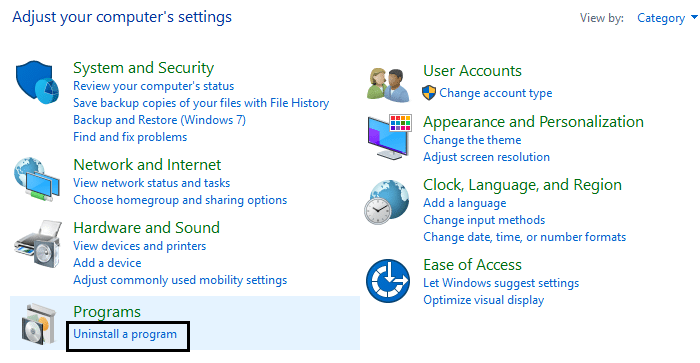
2. Ora rimuovi completamente tutti i pacchetti di Microsoft Visual C++ dal tuo computer. Dopodiché, riavvia il PC.
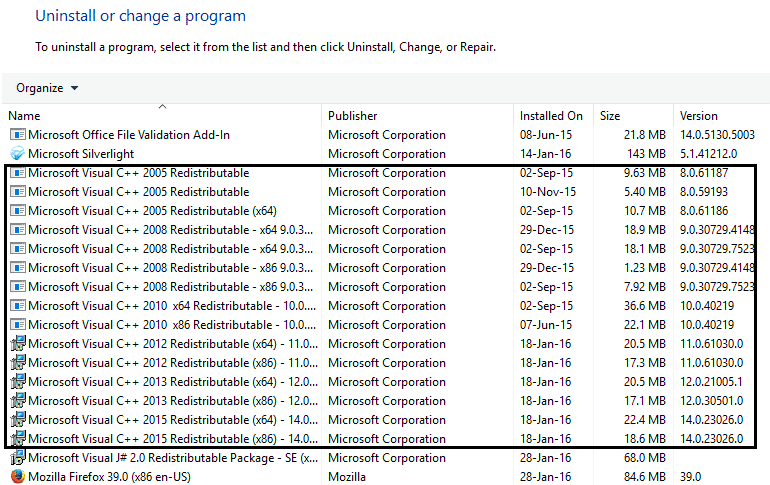
3. Al riavvio del sistema, nessuno dei pacchetti sarà presente, vai alla pagina di download ufficiale di Microsoft qui
4. Scarica e installa ciascuno di essi e se alcuni di essi non vengono installati, ignorali e installa il successivo. Il tuo PC si riavvierà più volte durante l'installazione, quindi sii paziente.
Potrebbe piacerti anche:
- Avviso di memoria insufficiente su come risolvere il problema
- Risolto il problema con l'impossibilità di installare l'aggiornamento del driver tramite GeForce Experience
- Come risolvere MMC Impossibile creare lo snap-in
- Come risolvere COM Surrogate ha smesso di funzionare
Questo è tutto, sarai facilmente in grado di correggere l'errore dell'applicazione 0xc000007b , ma se hai ancora domande, sentiti libero di commentare e ti risponderemo.
